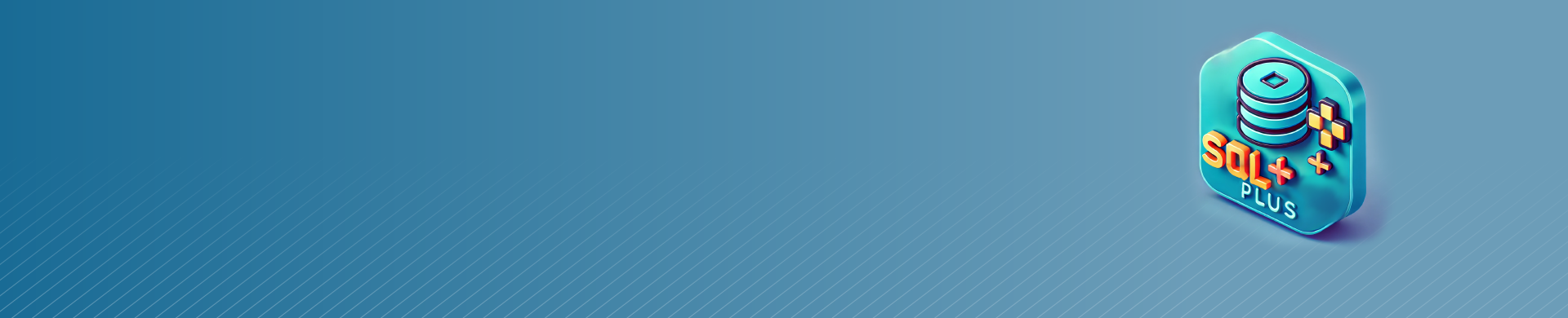
Commencez avec SQL Plus

Introduction
Êtes-vous désireux de comprendre le potentiel de l’amélioration de vos capacités de gestion de la base de données Oracle ? SQL Plus est un puissant outil en ligne de commande inclus dans le package logiciel Oracle Database. Les utilisateurs peuvent l’utiliser pour travailler avec la base de données, exécuter des requêtes SQL, des commandes PL/SQL, et gérer la base de données.
Ce manuel contient des étapes pour l’installation ainsi que des fonctionnalités et commandes importantes pour débuter.
Qu’est-ce que SQL Plus ?
Le logiciel Oracle Database inclut SQL Plus, une interface interactive en ligne de commande et un outil de script. Il permet aux utilisateurs de dialoguer avec la base de données Oracle en saisissant et en exécutant des commandes SQL, PL/SQL, et Plus. C’est un outil essentiel pour les administrateurs de base de données, les développeurs et les analystes qui travaillent avec les bases de données Oracle.
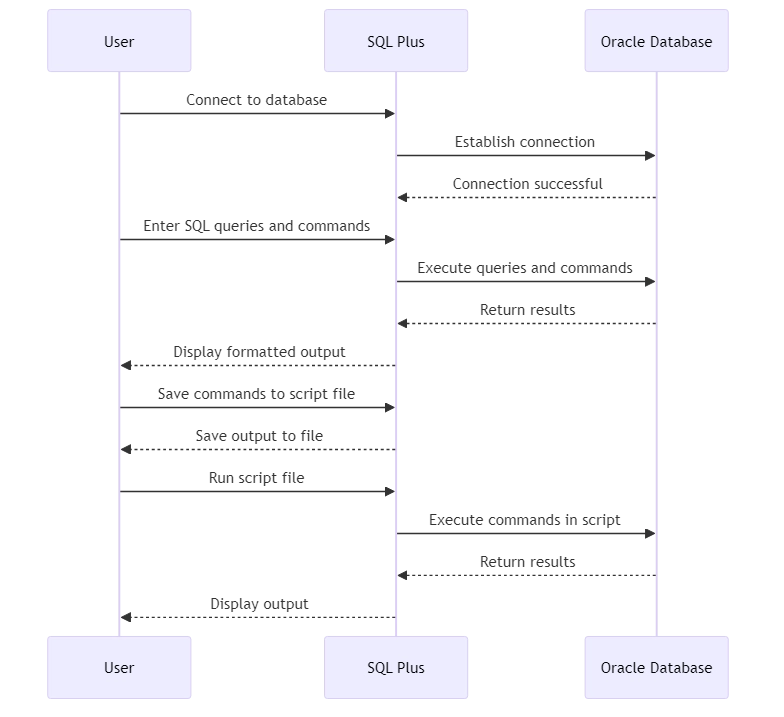
Quelques fonctionnalités clés incluent :
- Exécution des instructions SQL et visualisation des résultats
- Exécution de blocs PL/SQL et scripts
- Mise en forme des résultats de requêtes
- Réalisation de tâches administratives de base de données
- Automatisation des tâches via des scripts
- Interaction avec le système d’exploitation
Les utilisateurs peuvent gérer rapidement et efficacement leurs bases de données, exécuter des requêtes, charger des données et automatiser des tâches de routine.
Installation de SQL Plus
Si vous avez installé Oracle Database, vous avez probablement déjà SQL Plus car il est inclus dans le package logiciel. Néanmoins, si vous devez installer SQL Plus individuellement, voici les grandes étapes :
- Téléchargez le package Oracle Instant Client pour votre système d’exploitation depuis le site web d’Oracle. Choisissez la version qui correspond à votre base de données Oracle.
- Extrayez le package téléchargé dans un répertoire de votre choix.
- Définissez les variables d’environnement requises :
- Définissez la variable PATH pour inclure le répertoire où se trouve SQL Plus.
- Définissez la variable ORACLE_HOME au répertoire où vous avez extrait le package Instant Client.
- Définissez la variable TNS_ADMIN à l’emplacement de votre fichier tnsnames.ora (si vous en utilisez un).
- Vérifiez l’installation de SQL Plus en exécutant la commande sqlplus -version dans votre terminal. Elle devrait afficher les informations de version de SQL Plus.
Par exemple, sous Linux ou macOS, vous pouvez définir les variables d’environnement dans votre fichier .bash_profile :
export PATH=/chemin/vers/le_repertoire_instantclient:$PATH export ORACLE_HOME=/chemin/vers/le_repertoire_instantclient export TNS_ADMIN=/chemin/vers/tnsnames.ora
Vous êtes maintenant prêt à vous connecter à vos bases de données Oracle et à exécuter des commandes.
Connexion à une base de données
Pour commencer à utiliser SQL Plus, vous devez d’abord vous connecter à une base de données Oracle. Voici comment faire :
- Ouvrez un terminal ou un invite de commande.
- Exécutez la commande sqlplus suivie de votre nom d’utilisateur et mot de passe :
sqlplus nom_utilisateur/mot_de_passe@identifiant_connexion
Remplacez nom_utilisateur, mot_de_passe et identifiant_connexion par vos identifiants de base de données et détails de connexion réels.
Par exemple, pour se connecter en tant qu’utilisateur système avec le mot de passe “motdepasse” à une base de données locale avec le SID “orcl”, la commande serait :
sqlplus system/motdepasse@orcl
Si la connexion est réussie, vous verrez l’invite, qui ressemble à ceci :
SQL>
Vous êtes maintenant connecté à la base de données et pouvez commencer à exécuter des commandes SQL et PL/SQL.
Exemple : création d’un utilisateur de test
Créons un utilisateur de test appelé testuser avec le mot de passe testpass pour nos exemples. Connectez-vous à votre base de données en tant qu’utilisateur avec des privilèges administratifs (par ex., system) et exécutez les commandes suivantes :
CREATE USER testuser IDENTIFIED BY testpass; GRANT CONNECT, RESOURCE TO testuser;
La commande CREATE USER crée un nouvel utilisateur. La commande GRANT donne à l’utilisateur les autorisations de se connecter à la base de données et de créer des objets.
Vous pouvez maintenant vous connecter à la base de données en tant que testuser :
sqlplus testuser/testpass@identifiant_connexion
Avec l’utilisateur de test créé et connecté, nous sommes prêts à explorer quelques commandes de base de SQL Plus.
Commandes de base de SQL Plus
SQL Plus dispose de diverses commandes pour gérer la base de données, formater les résultats des requêtes et personnaliser l’environnement. Voici quelques commandes de base pour commencer :
Pour exécuter une requête SQL, saisissez simplement la requête à l’invite de SQL Plus et terminez-la par un point-virgule (;). Par exemple :
SELECT * FROM employees;
Cette requête sélectionne toutes les lignes et colonnes de la table employees. SQL Plus affichera les résultats de la requête dans un tableau formaté.
Formatage des résultats de requête
SQL Plus propose plusieurs commandes pour formater les résultats de requête. Voici quelques-unes des plus courantes :
- COLUMN column_name FORMAT format : Définit le format d’affichage pour une colonne spécifique.
- TTITLE texte : Définit le titre pour le haut de chaque page de rapport.
- BTITLE texte : Définit le titre pour le bas de chaque page de rapport.
- BREAK ON colonne : Crée un groupe de pause sur une colonne spécifiée, qui insère une ligne vide et répète les valeurs de colonne lorsque la valeur change.
Par exemple, pour formater la colonne salary en tant que monnaie et ajouter un titre au rapport :
COLUMN salary FORMAT $99,999 TTITLE 'Salaires des employés' SELECT first_name, last_name, salary FROM employees;
Ce rapport affichera les noms et salaires des employés. Le système affichera les salaires en format monétaire avec un titre.
Enregistrement et exécution de scripts
SQL Plus vous permet d’enregistrer une série de commandes dans un fichier script et de les exécuter plus tard. Pour enregistrer votre session actuelle de SQL Plus dans un fichier, utilisez la commande SPOOL :
SPOOL output.txt SELECT * FROM departments; SPOOL OFF
Cela enregistrera la sortie de la commande SELECT dans un fichier nommé output.txt.
Pour exécuter un fichier script, utilisez la commande @ suivie du nom du fichier script :
@mon_script.sql
Cela exécutera les commandes du fichier mon_script.sql.
Exemple d’utilisation de SQL Plus : création d’une table et insertion de données
Créons une simple table products et insérons quelques données d’exemple en utilisant SQL Plus :
CREATE TABLE products ( product_id NUMBER PRIMARY KEY, product_name VARCHAR2(100), price NUMBER(10,2) ); INSERT INTO products VALUES (1, 'Laptop', 999.99); INSERT INTO products VALUES (2, 'Smartphone', 499.99); INSERT INTO products VALUES (3, 'Headphones', 99.99); COMMIT;
Maintenant, formatons et requêtons les données :
COLUMN product_name FORMAT A20 COLUMN price FORMAT $999.99 SELECT * FROM products;
La sortie devrait ressembler à ceci :
PRODUCT_ID PRODUCT_NAME PRICE
---------- ---------------- -------
1 Laptop $999.99
2 Smartphone $499.99
3 Headphones $99.99Conclusion
Dans ce guide, nous avons couvert les bases de SQL Plus, l’interface en ligne de commande puissante d’Oracle pour la gestion des bases de données. Nous avons exploré ce qu’est SQL Plus, comment l’installer, se connecter à une base de données et exécuter des commandes de base. Vous avez également vu des exemples de formatage des résultats de requêtes, d’enregistrement et d’exécution de scripts, et de création de tables et d’insertion de données.
Ceci est important pour travailler avec les bases de données Oracle. Cela aide à interroger des données, automatiser des tâches et gérer des bases de données. Ce guide vous aidera à commencer à utiliser SQL Plus efficacement dans vos projets de base de données.
